Heim >Mobiles Tutorial >Android Telefon >So deaktivieren Sie automatische Updates der Android-Telefonsoftware (Einfache Schritte zum Deaktivieren automatischer Updates der Android-Telefonsoftware)
So deaktivieren Sie automatische Updates der Android-Telefonsoftware (Einfache Schritte zum Deaktivieren automatischer Updates der Android-Telefonsoftware)
- WBOYWBOYWBOYWBOYWBOYWBOYWBOYWBOYWBOYWBOYWBOYWBOYWBnach vorne
- 2024-04-15 18:01:401037Durchsuche
In den letzten Jahren erhielten immer mehr Nutzer von Android-Handys die Aufforderung „Update installieren“, was dazu führte, dass Mobiltelefone immer wieder von Malware befallen wurden und die persönlichen Daten der Nutzer preisgegeben wurden. Um die Sicherheit von Mobiltelefonen zu schützen, empfiehlt PHP-Redakteur Xinyi jedem, die automatische Update-Funktion der Android-Mobiltelefonsoftware auszuschalten. In diesem Artikel werden Ihnen einfache Schritte zum Deaktivieren der automatischen Aktualisierungsfunktion der Android-Mobiltelefonsoftware vorgestellt, um die Sicherheit Ihres Telefons zu schützen.
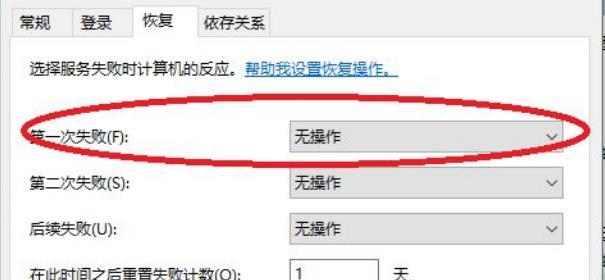
1. Bestätigen Sie die Telefonsystemversion
Suchen Sie im Einstellungsmenü nach „Über das Telefon“, wählen Sie „Softwareinformationen“ oder „Systemaktualisierung“, um die entsprechende Methode zum Herunterfahren auszuwählen, und überprüfen Sie die aktuelle Systemversionsnummer des Telefons und andere Optionen.
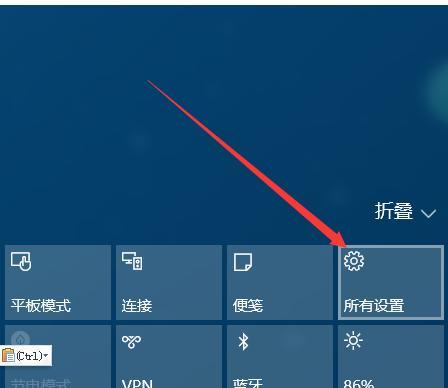
2. Verwenden Sie die App-Store-Einstellungen, um
Zum Beispiel den Google Play Store zu deaktivieren. Auf vielen Android-Telefonen ist der App Store vorinstalliert. Suchen Sie in den App Store-Einstellungen nach der Option „Apps automatisch aktualisieren“ und deaktivieren Sie sie oder eine ähnliche Option.
3. Automatische Updates für bestimmte Apps manuell deaktivieren
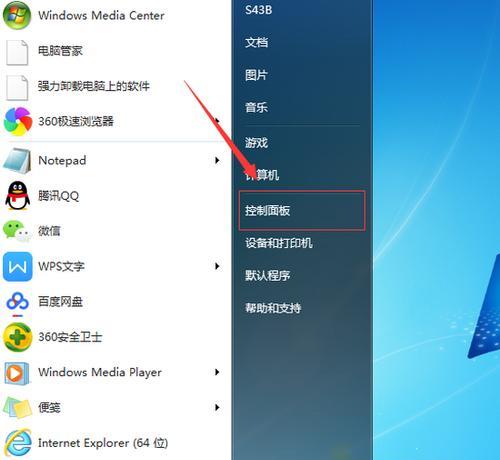
finden Sie in der „Anwendungsverwaltung“ oder „App-Informationen“ und deaktivieren Sie das Menü für die spezifischen Apps, die Sie nicht automatisch aktualisieren möchten die Option „Automatisch aktualisieren“ der Anwendung.
4. Beschränken Sie die Datennutzung im Hintergrund.
Geben Sie dazu die „Einstellungen“ Ihres Telefons ein, wählen Sie die jeweilige Anwendung aus und klicken Sie auf das Menü „Anwendungen“ oder eine ähnliche Option „Datennutzung“ und aktivieren Sie dann die Option „Hintergrund“. Daten eingeschränkt“ Dadurch werden automatische Updates reduziert, um Apps einzuschränken, die Daten im Hintergrund verwenden.
5. Deaktivieren Sie automatische WLAN-Updates
Gehen Sie zu den „Einstellungen“ Ihres Telefons und suchen Sie das Menü „WLAN“ und klicken Sie auf die Option „Erweiterte Einstellungen“ oder eine ähnliche Option und deaktivieren Sie sie. „Automatische Wi-Fi-Updates“ Um automatische Updates zu vermeiden, wenn eine Wi-Fi-Verbindung besteht, Option „Fi.
6. Stellen Sie ein, dass die Aktualisierung nur beim Aufladen erfolgt.
Gehen Sie zu den „Einstellungen“ Ihres Telefons, gehen Sie zum Menü „Akku“, tippen Sie auf die Option „Akkuoptimierung“ und stellen Sie sie auf oder wählen Sie eine ähnliche Option aus Automatische Updates müssen deaktiviert werden. Die App ist „nur während des Ladevorgangs optimiert“, um automatische Updates während der Verwendung des Telefons zu vermeiden.
7. Das Deaktivieren automatischer Updates von Sicherheitssoftware
kann sich auf die Leistung unserer Mobiltelefone auswirken. Einige Sicherheitssoftware verfügt über automatische Updatefunktionen. Suchen und schließen Sie es, deaktivieren Sie automatische Updates der Sicherheitssoftware, indem Sie die Einstellungsoption „Virendatenbanken automatisch aktualisieren“ in der Sicherheitssoftware oder eine ähnliche Option aktivieren.
8. Verwenden Sie Software von Drittanbietern, um automatische Updates zu verwalten.
Es gibt viele Software von Drittanbietern auf dem Markt, die uns dabei helfen können, automatische Updates mobiler Anwendungen besser zu verwalten. Nehmen Sie die Einstellungen gemäß den Anweisungen der Software vor, um automatische Updates von Anwendungen effektiv zu steuern. Wählen Sie eine seriöse Software mit automatischen Update-Management-Funktionen.
9. Apps manuell aktualisieren
und die Apps auswählen, die für manuelle Updates aktualisiert werden müssen. Nachdem wir automatische Updates deaktiviert haben, müssen wir die Update-Optionen im App Store regelmäßig überprüfen. Dadurch stellen wir sicher, dass wir stets die aktuellste Version der Software verwenden.
10. Verwenden Sie eine Verkehrskontrollanwendung.
Sie können das Herunterladen und Installieren einer Verkehrskontrollanwendung in Betracht ziehen, wenn Sie sich mehr Sorgen um die Datennutzung Ihres Mobiltelefons machen. Sie können steuern, ob, durch welche App und wann automatische Updates bei der Nutzung mobiler Daten erfolgen.
11. Erinnerung an Anwendungsaktualisierungen festlegen
Sie können das Menü „Einstellungen“ des Telefons aufrufen, „Anwendungen“ oder ähnliche Optionen auswählen, wenn Sie die automatische Aktualisierungsfunktion nicht vollständig deaktivieren möchten, dies jedoch nicht automatisch tun soll „Jedes Mal aktualisieren“. Stellen Sie die Option „Aktualisierungserinnerung nur unter WLAN“ ein, damit Sie Aktualisierungserinnerungen erhalten und entscheiden können, wann Sie aktualisieren möchten.
12. Hintergrundausführung deaktivieren
Sie können die „Einstellungen“ des Telefons für die Anwendungen eingeben, die häufig automatisch im Hintergrund aktualisiert werden, das Menü „Anwendungen“ suchen, die Anwendung auswählen und auf „Stopp erzwingen“ oder eine ähnliche Option klicken Option „Deaktivieren“, um zu verhindern, dass Apps automatisch im Hintergrund aktualisiert werden.
13. Das Löschen des Anwendungscaches
kann dazu beitragen, die Häufigkeit automatischer Updates zu reduzieren und den Anwendungscache in Ihrem Telefon regelmäßig zu leeren. Gehen Sie zu den „Einstellungen“ Ihres Telefons, wählen Sie die jeweilige Anwendung aus dem Menü „Speicher“ oder „Anwendungen“ aus und klicken Sie auf die Option „Cache leeren“.
14. App-Benachrichtigungseinstellungen anpassen
Einige Apps bieten möglicherweise automatische Aktualisierungserinnerungen durch Benachrichtigungen. Gehen Sie zu den „Einstellungen“ Ihres Telefons, wählen Sie die spezifische Anwendung aus und klicken Sie auf das Menü „Anwendungen“ oder eine ähnliche Option, „Benachrichtigungen“, und deaktivieren oder passen Sie dann die Benachrichtigungseinstellungen der Anwendung an, um Störungen durch automatische Updates zu vermeiden.
15. Sichern Sie wichtige Daten regelmäßig
Daher sollten wir wichtige Daten auf unseren Telefonen regelmäßig sichern. Das Deaktivieren automatischer Updates kann dazu führen, dass einige Anwendungen nicht rechtzeitig die neueste Version von Sicherheitspatches erhalten, um unerwartete Situationen zu vermeiden.
Wir können die automatische Update-Funktion der mobilen Android-Software ganz einfach deaktivieren und die oben genannten 15 Schritte befolgen, um die Ressourcen des Mobiltelefons besser zu verwalten und Updates zu steuern. Dies verbessert die Erfahrung bei der Nutzung des Mobiltelefons und ermöglicht es Ihnen, den Zeitpunkt von Anwendungsaktualisierungen besser zu erfassen, was nicht nur unnötigen Datenverkehr und Batterieverbrauch vermeidet.
Das obige ist der detaillierte Inhalt vonSo deaktivieren Sie automatische Updates der Android-Telefonsoftware (Einfache Schritte zum Deaktivieren automatischer Updates der Android-Telefonsoftware). Für weitere Informationen folgen Sie bitte anderen verwandten Artikeln auf der PHP chinesischen Website!
In Verbindung stehende Artikel
Mehr sehen- So überprüfen Sie, ob die Centos-Systemversion 32-Bit oder 64-Bit ist
- 5 Möglichkeiten, die Systemversion in CentOs zu überprüfen
- So öffnen Sie Dateien im CHM-Format auf Android-Telefonen
- Mit welcher Software können Sie Ihr Android-Telefon einfach rooten?
- So importieren Sie Notizen vom Apple-Telefon auf das Android-Telefon

